1)НЕ СТАВЬТЕ МЕНЕДЖЕР ЛИЦЕНЗИЙ В ТЕРМИНАЛЕ (точнее устанавливайте в 0-й сессии, запуская %SystemRoot%system32mstsc.exe /console
2) сначала ставьте менеджер лицензий, и только потом устанавливайте сетевой ключ
3) если клиент 1С 8.0 видит ключ, это не значит что увидит 8.1 (файл теперь обычно C:Program Files1cv81binconfnethasp.ini)
4) в терминале локальные ключи не видны, надо в nethasp.ini прописывать в явном виде место расположения сетевого ключа и менеджера лицензий
NH_SERVER_ADDR = 192.168.159.1 ;;(IP-адрес должен быть правильный) 5) клиент 8.1 сначала ищет локальный ключ и если его находит, никогда не будет искать сетевой
6) несколько сетевых ключей или локальный и сетевой ключ на один компьютер ставить нельзя (исключение: ключи 300 и 500 пользователей, см. пункт 14)
7) для серверной части 1С надо бывают ТОЛЬКО ЛОКАЛЬНЫЕ НЕ КЛИЕНТСКИЕ ключи
Здорово серверный 64 битный ключ (он зеленый) поддерживает 32битный сервер, в том числе 8.0, но серверный 32битный ключ не поддерживает 64битный сервер 1С. Серверный локальный ключ не мешает работе клиентских ключей.
HASP License Manager Installation- How To
9) для SQL ключей не надо, он не проверяет даже купленные свои лицензии, но покупать их надо : )
10) если большая нагрузка в сети и много клиентов, то менеджер лицензий может не успеть выдать лицензию : ), чтобы это решить, увеличьте интервал опроса к менеджера лицензий клиентов в C:Program Files1cv81binconfnethasp.ini
NH_SESSION = 5
NH_SEND_RCV = 4
NH_USE_BROADCAST = Disabled
И ограничьте в C:Program FilesAladdinHASP LM nhsrv.ini компьютеры с которых могут подключаться пользователи, например
NHS_IP_LIMIT = 10.24.2.18-99
11) для 64битных менеджеров лицензий или просто свежие скачайте драйвера с http://www.aladdin.ru/support/download/category260
12) на сервере с менеджером лицензий должен быть статический ip-адрес
13) при большом количестве пользователей раздавайте менеджеры лицензий для каждого клиента персонально, указывая конкретный компьютер
NH_SERVER_ADDR = 192.168.159.1 ;;(IP-адрес должен быть правильный)
14) Использование сетевых ключей HASP на 300 и 500 пользователей:
Ключи на 300 и 500 пользователей — это ключи HASP HL (нет ключей HASP 4 на такое количество пользователей). Это означает возможность одновременной установки в компьютер нескольких ключей (напрмер на 20 и на 500 пользователей) .
Максимальное количество пользователей, одновременно подключенных к менеджеру лицензий, определяется значением параметра NHS_USERLIST файла nhsrv.ini. Его значение по умолчанию — 250. Чтобы увеличить максимальное количество подключений необходимо:
- разместить файл nhsrv.ini в каталоге, из которого запускается менеджер лицензий;
- изменить значение параметра NHS_USERLIST на необходимое (300, 500 или другое);
- перезапустить менеджер лицензий;
- убедиться, что менеджер лицензий нашел файл nhsrv.ini по журналу Activity Log/ Server Activity Log.
Клиентское приложение и COM-соединение 1С:Предприятия начиная с версии 8.1.13.41 допускает использование следующих ключей HASP:
Лицензирование 1С Предприятия и настройка HASP LM
* локальный клиентский ключ серии ORGL8 на 1 пользователя,
* сетевой клиентский ключ серии ORGL8 на 5, 10, 20, 50 и 100 пользователей,
* сетевой клиентский ключ серии ORG8A на 300 пользователей,
* сетевой клиентский ключ серии ORG8B на 500 пользователей
15. Для COM-соединений к 64х битному серверу приложений использование возможно только на том компьютере, на котором установлен ключ 64-разрядного сервера 1С:Предприятия (и не из терминальной сессии).
Для использования V81.COMConnector на компьютерах, которым доступны только клиентские ключи, можно зарегистрировать 32-разрядный V81.COMConnector в COM+.
— запустите Component Services;
— создайте пустое COM+ приложение с Activation type — Server application и именем, например, V81_COMConnector, укажите имя пользователя Windows, от имени которого компонента будет запускаться в адресном пространстве отдельного процесса dllhost.exe;
— в ветке Components добавьте новую компоненту comcntr.dll из каталога загрузочных модулей 1С:Предприятия.
В этом случае V81.COMConnector будет запускаться в отдельном 32-разрядном процессе и может использоваться как 32-разрядными, так и 64-разрядными приложениями.
16. Настройка ключей под линукс здесь .
17. Если в разных терминальных сессиях логинятся разные пользователи операционной системы, то поместите правильные nethasp.ini в каталоги:
и удалите их из других каталогов.
Отличия для версии 8.2
Конфигуратор, толстый и тонкий клиенты могут находить клиентский ключ сами, как это было в версии 8.1.
Веб-клиент сам найти клиентский ключ не может. Поэтому для его работы необходимо, чтобы серверу 1С:Предприятия был доступен клиентский ключ.
Если конфигуратор, толстый и тонкий клиенты не нашли клиентский ключ, то они также предпринимают попытку получения клиентской лицензии через сервер 1С:Предприятия.
Подробности — в книге «Руководство администратора», глава 9 «Защита от несанкционированного использования особенности и настройка», п. 9.2.3 «Особенности учета клиентских лицензий».
ЕСЛИ ВДРУГ НЕ ХВАТАЕТ ЛИЦЕНЗИЙ!
Ключ перенести сервер 1С. Самому серверу и терминальным клиентам запретить общаться с ключем по сети. Для этого в nethasp.ini отключить все протоколы:
NH_IPX = Disabled ; Use the IPX protocol
NH_NETBIOS = Disabled ; Use the NETBIOS protocol
NH_TCPIP = Disabled ; Use the TCP/IP protocol
Таким образом терминальные клиенты получат лицензию через сервер 1С.
Программные лицензии 1С:Предприятие 8.2
Такой способ лицензирования удобен например при работе сервера 1С Предприятие в виртуализованной среде типа Hyper-V.
file:///C:/Program%20Files/1cv82/8.2.11.235/docs/ru/V8Update.htm
Реализована защита от несанкционированного использования с помощью программной лицензии. Защита с помощью ключей HASP или программных лицензий определяется поставкой защищаемого продукта.
- вместо ключа появляется файл лицензии (с расширением .lic), привязанный к параметрам компьютера
- наименование операционной системы.
- версия операцинной системы.
- серийный номер операционной системы (только в случае ОС Windows).
- дата установки операционной системы (только в случае ОС Windows).
- сетевое имя компьютера.
- модель материнской платы.
- объем оперативной памяти.
- тип и версия BIOS.
- список процессоров.
- список сетевых адаптеров и их MAC-адреса.
- список жестких дисков.
- список разделов жестких дисков.
- список видеоадаптеров.
Теоретически должен стать более логичный контроль изменений среды, а имеено добавление новых устройств, новых планок памяти не считается изменим среды и повод отказать в успешной проверке условий работы.
Не логично, но если «сгорит» планка памяти, или в виртуалке уменьшите доступную память, то лицензии все равно «слетят».
Прочее.
Работа с ключами защиты типа hasp srm и т.п. пока не планируется.
Планов по отказу от аппаратной защиты у 1С пока нет.
С многопользовательскими программными лицензиями возможна работа если:
— в терминальном режиме
— в клиент-серверном варианте
— через веб-сервер (в тонком и веб-клиенте)
Архитектура работы с ключами на сервере 1с
За получение серверной лицензии отвечает rphost.
За получение клиентской лицензии, если клиентские лицезии раздаются сервером 1С:Предприятия, отвечает rmngr, на который размещен сервис сеансовых данных.
Отличия для 1С:Предприятие 8.3
В 8.3 появилась возможность использования «менеджера программных лицензий» напоминая менеджер «аладина». Цель — возможность вынести ключ на отдельную машину.
Реализован он в виде еще одного «сервиса» в менеджера кластера. Вы можете использовать к примеру «свободный» ноутбук. Добавьте его в кластер 1с 8.3, создайте на нем отдельный менеджер с сервисом «сервис лицензирования». В ноутбук можно воткнуть аппаратных hasp-ключ, или активировать программные лицензии.
Наибольший интерес для программистов должен представлять «Требования назначения функциональности».

Так на ноутбуке с ключом защиты чтобы не запускать пользователей на сервер кластера надо добавить «требования» для объекта требования «Клиентское соединение с ИБ» — «Не назначать», т.е. запретить рабочим процессам данного сервера обрабатывать клиентские соединения.
Сервер 1С, где работает только сервер лицензирования и нет клиентских подключений НЕ ТРЕБУЕТ серверный ключ защиты!
Официальный монитор от Aladdin здесь.
При работе под линукс учитывать, что:
Утилита HASP Admin Control Center (hasplmd) не предназначена для работы с ключами HASP H4, поэтому они ей и не отображаются. Однако менеджер лицензий (hasplm) и сервер 1С:Предприятия корректно работает с такого рода ключами. Просмотреть статус сетевых ключей H4, установленных на Linux-машине, можно при помощи утилиты Aladdin Monitor, запущенной в Windows.
Источник: www.gilev.ru
Записки IT специалиста
Установка HASP License Manager в Linux (Debian / Ubuntu)
HASP-ключи — это прошлое поколение системы защиты 1С:Предприятия, сегодня им на смену пришли программные лицензии, но у пользователей осталось на руках достаточное количество ключей, которые продолжают применяться. Также растет интерес к использованию 1С на платформе Linux, в связи с чем появляется и необходимость в подключении ключей к этой ОС. К сожалению, на нашем сайте не оказалось статьи, рассказывающей о том, как это сделать. Поэтому мы решили исправить эту досадную оплошность, учитывая, что вопрос до сих пор не потерял актуальность.
Научиться настраивать MikroTik с нуля или систематизировать уже имеющиеся знания можно на углубленном курсе по администрированию MikroTik. Автор курса, сертифицированный тренер MikroTik Дмитрий Скоромнов, лично проверяет лабораторные работы и контролирует прогресс каждого своего студента. В три раза больше информации, чем в вендорской программе MTCNA, более 20 часов практики и доступ навсегда.
Прежде всего подключим HASP-ключ к компьютеру и убедимся что он определился в системе, для этого выполните команду:
lsusb
В выводе вы должны увидеть строки, содержащие Aladdin HASP.

Сразу напомним одно важное правило: на один ПК нельзя устанавливать два ключа одной серии, все равно работать будет только один.
Для работы с ключами и установки HASP License Manager для раздачи лицензий по сети мы будем использовать пакеты от российского разработчика Etersoft, найти их можно адресу http://download.etersoft.ru/pub/Etersoft/HASP/stable/x86_64/ (мы предполагаем что у вас 64-битная система), затем следует выбрать используемую вами ОС и скачать предлагаемые пакеты.
В нашем случае это будет Ubuntu 16.04, и мы будем скачивать их непосредственно на сервере, предварительно перейдя в домашнюю директорию:
cd
wget http://download.etersoft.ru/pub/Etersoft/HASP/stable/x86_64/Ubuntu/16.04/haspd-modules_7.90-eter2ubuntu_amd64.deb
wget http://download.etersoft.ru/pub/Etersoft/HASP/stable/x86_64/Ubuntu/16.04/haspd_7.90-eter2ubuntu_amd64.deb
Затем установим необходимые зависимости:
apt update
apt install make libc6-i386
А после этого и сами пакеты:
dpkg -i haspd*.deb
Если все сделано правильно, то служба запустится автоматически, проверить ее статус можно командой:
systemctl status haspd
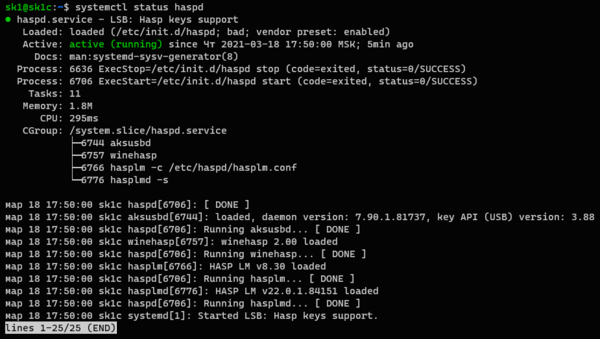
На этом настройку можно считать законченной, но мы добавим некоторые настройки. Если вы сочетаете в своей сети аппаратные и программные лицензии, то может возникнуть потребность ограничить доступ к ключу отдельными узлами, диапазонами адресов или подсетями. Для этого откроем файл /etc/haspd/hasplm.conf и зададим опцию NHS_IP_LIMIT, файл содержит пример, в котором показано как можно указывать допустимые значения. Ниже мы разрешим доступ узлу 192.168.0.100 и диапазону 192.168.190-200:
NHS_IP_LIMIT 192.168.0.100, 192.168.190-200
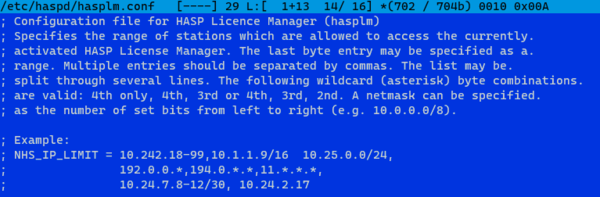
После чего перезапустим службу:
systemctl restart haspd
На клиентах в большинстве случаев никаких настроек производить не надо, однако, если 1С:Предприятие не видит лицензии то следует внести изменения в файл С:Program Files (x86)1cv8confnethasp.ini или С:Program Files1cv8confnethasp.ini, для Linux систем — /opt/1C/v8.3/x86_64/conf/nethasp.ini:
[NH_COMMON]
NH_IPX = Disabled
NH_NETBIOS = Disabled
NH_TCPIP = Enabled
[NH_TCPIP]
NH_SERVER_ADDR = 192.168.0.10 ;Укажите здесь реальный ip-адрес Менеджера лицензий
NH_TCPIP_METHOD = UDP
NH_USE_BROADCAST = Disabled
NH_SESSION = 4
NH_SEND_RCV = 2
Для контроля выданных ключом лицензий можно использовать утилиту Aladdin Monitor:
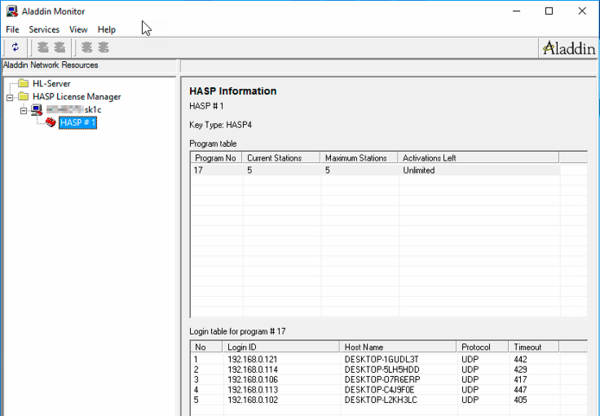
Как видим, использовать HASP-ключи в среде Linux совсем не сложно, а общие правила работы с ними ничем не отличаются от работы в Windows.
Научиться настраивать MikroTik с нуля или систематизировать уже имеющиеся знания можно на углубленном курсе по администрированию MikroTik. Автор курса, сертифицированный тренер MikroTik Дмитрий Скоромнов, лично проверяет лабораторные работы и контролирует прогресс каждого своего студента. В три раза больше информации, чем в вендорской программе MTCNA, более 20 часов практики и доступ навсегда.
Помогла статья? Поддержи автора и новые статьи будут выходить чаще:
![]()
![]()
Или подпишись на наш Телеграм-канал:
Источник: interface31.ru
Установка HASP License Manager в CentOS
![]()
Как известно для защиты своих продуктов от нелегального копирования 1с использует ключи аппаратной защиты HASP. Лицензирование ведется по принципу лицензия на сервер плюс лицензия на клиента. При этом сервер 1с предприятия под Linux вполне может работать с 10 подключениями без наличия ключа, на сколько помню сделано это, для того что бы дать возможность протестировать систему прежде чем платить деньги и ставить в продакт. Серверный ключ устанавливается непосредственно на машину с сервером 1с предприятия и бывает двух видов для 32-битной и 64-битной версий.
Клиентские лицензии могут раздаваться по-разному, это может быть локальный ключ на 1 лицензию который вставляется непосредственно в каждую машину, или лет пять назад помнится были “чудо книжки” при переустановке клиента из них нужно было выбрать “чудо слово” находящееся на 21-ой странице в четвертой строке третье справа. В большинстве же случаев покупается клиентский ключ на 10, 25, 50 или 100 пользователей и в сети устанавливается менеджер лицензий (License Menager), к которому обращаются клиенты для получения лицензий.
Итак, что бы все заработало нужно в сервер предприятия воткнуть серверный ключ и поставить для него драйвера, а для клиентов воткнуть клиентский ключ, поставить драйвера и менеджер лицензий.
В статье используется CentOS 6.3 x64 с отключенным SELinux.
1. Установка
Устанавливаем необходимые пакеты.
Скачиваем с сайта Aladdin-а драйвер для HASP и менеджер лицензий.
Распаковываем архивы и устанавливаем RPM-пакеты.
После установки сразу запустились сервисы: AKSUSB – драйвер HASP-а, WINEHASP – драйвер HASP-а для 1с предприятия работающего под Wine, HASP LM – менеджер лицензий.
2. Проверка и тестирование
Обычно в случае с одним HASP ключем драйвер и менеджер лицензий устанавливаются и сразу начинают работать, и все проверки это скорее уже дело привычки – посмотреть что из сервисов запустилось и какие порты слушает. Проверяем драйвер HASP-а.
Проверяем слушает ли 475 порт менеджер лицензий.
Честно говоря, здесь очень не хватает консольной утилиты, которая умеет выводить информацию о том какие ключи видит AKSUSB и кому выданы лицензии через License Manager. На сайте Aladdin-а можно найти программу AKS Monitor, ставится она на любой компьютер с Windows, расположенный в той же подсети что и License Manager. Eсли в nethasp.ini не заданы кокнренные сервера лицензий, то AKS Monitor будет искать их рассылая широковещательные сообщения и в конечном итоге выведет информацию о том какие сервера лицензий установлены в сети, какие сетевые HASP-ключи к ним подключены и кому выданы лицензии.
3. Заключение
По-моему HASP и менеджер лицензий – это просто, но очень не удобно в плане диагностики. Видно конечно, что софт очень давно не развивается и не меняется, драйвера USB датированы 2007-ым годом, а License Menager аж 2004-ым. Кроме того, я так и не смог научить линуксовый менеджер лицензий слушать TCP порт вместо UDP, что было бы очень удобным при подключении через VPN.
3 Коммент. : “Установка HASP License Manager в CentOS”
Источник: www.alsigned.ru